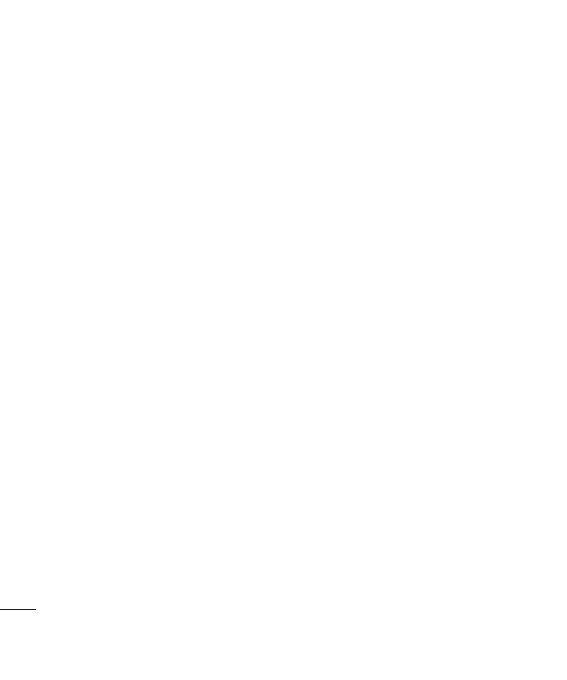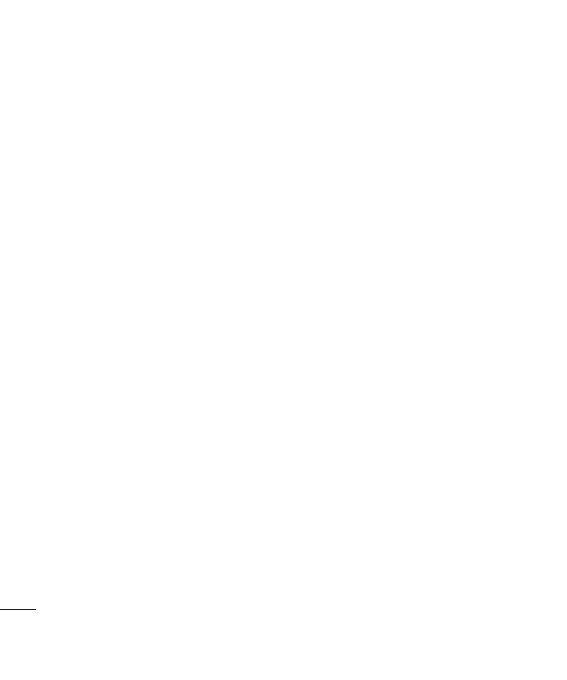
LG KF700 | Užívateľská príručka
4
Nastavenie
Zoznámte sa so svojím telefónom ............... 8
Pohľad zozadu ........................................... 9
Inštalácia karty USIM a batérie .................. 10
Pamäťová karta ....................................... 12
Schéma menu ......................................... 13
Obrazovka pohotovostného režimu
Tipy pre dotykovú obrazovku ..................... 14
Rýchle tlačidlá ......................................... 15
Stavový riadok ......................................... 16
Základy
Hovory .................................................... 18
Uskutočnenie hovoru
alebo videohovoru ................................. 18
Uskutočnenie hovoru z kontaktov ........... 18
Prijatie a odmietnutie hovoru ................. 18
Možnosti počas hovoru ......................... 19
Nastavenie hlasitosti hovoru .................. 19
Rýchla voľba......................................... 20
Zobrazenie protokolov hovorov............... 20
Používanie presmerovania hovorov......... 21
Používanie blokovania hovorov ............... 21
Zmena bežného nastavenia hovorov ...... 21
Zmena nastavení videohovorov .............. 22
Obsah
Kontakty ................................................. 23
Vyhľadávanie kontaktov ......................... 23
Pridanie nového kontaktu ...................... 23
Možnosti kontaktu ................................ 24
Vytvorenie skupiny ................................ 24
Zmena nastavení kontaktov ................... 24
Zobrazenie informácií ............................ 25
Správy .................................................... 26
Odosielanie správ ................................. 26
Zadávanie textu .................................... 26
T9 prediktívny....................................... 27
Abc ručne ............................................ 27
Nastavenie e-mailu ............................... 27
Načítavanie e-mailu .............................. 28
Odoslanie e-mailu
pomocou nového účtu ........................... 28
Zmena nastavení e-mailu ...................... 28
Priečinky správ ..................................... 29
Organizovanie správ.............................. 29
Používanie šablón ................................. 30
Používanie emotikonov .......................... 30
Zmena nastavení SMS ........................... 30
Zmena nastavení MMS ........................ 31
Zmena ostatných nastavení ................... 31
Bu
Fo
Vi
d